저의 컴퓨터 환경은 Apple 생태계입니다.
사무실은 맥미니, 노트북은 맥북프로, 스마트폰은 아이폰, 아이패드 프로, 애플워치입니다.
그래서 저 스스로 윈도 컴맹이라고 합니다^^;
항상 출근하면 미리 알림이나 캘린더를 열어서 오늘 할 일이나 앞으로 해야 할 일을 확인합니다.
나이가 들어서 이런 앱 의존도가 올라가네요.
하지만, 이런 앱들은 앱을 따로 실행시켜야 하고 다른 작업을 할 때면 걸리적거려서 닫아 버릴 때가 많습니다.
바탕화면에 일정을 적기는 하지만 작업하다 보면 바탕화면 볼 일도 없습니다^^;;;
그러다가 우연히 마음에 드는 앱을 발견했습니다.
One Thing 이라는 앱입니다.
콘셉트는 간단합니다.
중요한 작업이나 목표를 상단 메뉴 표시줄에 기입할 수 있습니다.
아니면 요즘 인생에서 중요한 목표가 있다면 항상 확인할 수 있습니다.
별거 아닐 수 있지만, 알고 있다는 생각과 눈에 보이는 텍스트는 차이가 큽니다.
우선 하단 링크를 클릭하면 맥스토어가 실행됩니다.
https://apps.apple.com/kr/app/one-thing/id1604176982?mt=12
One Thing
Put your most important task or goal in the menu bar. Its presence there will help remind you without being annoying. « You can achieve almost anything if you focus on one thing at a time » — Someone on the internet Use the app for anything you want
apps.apple.com
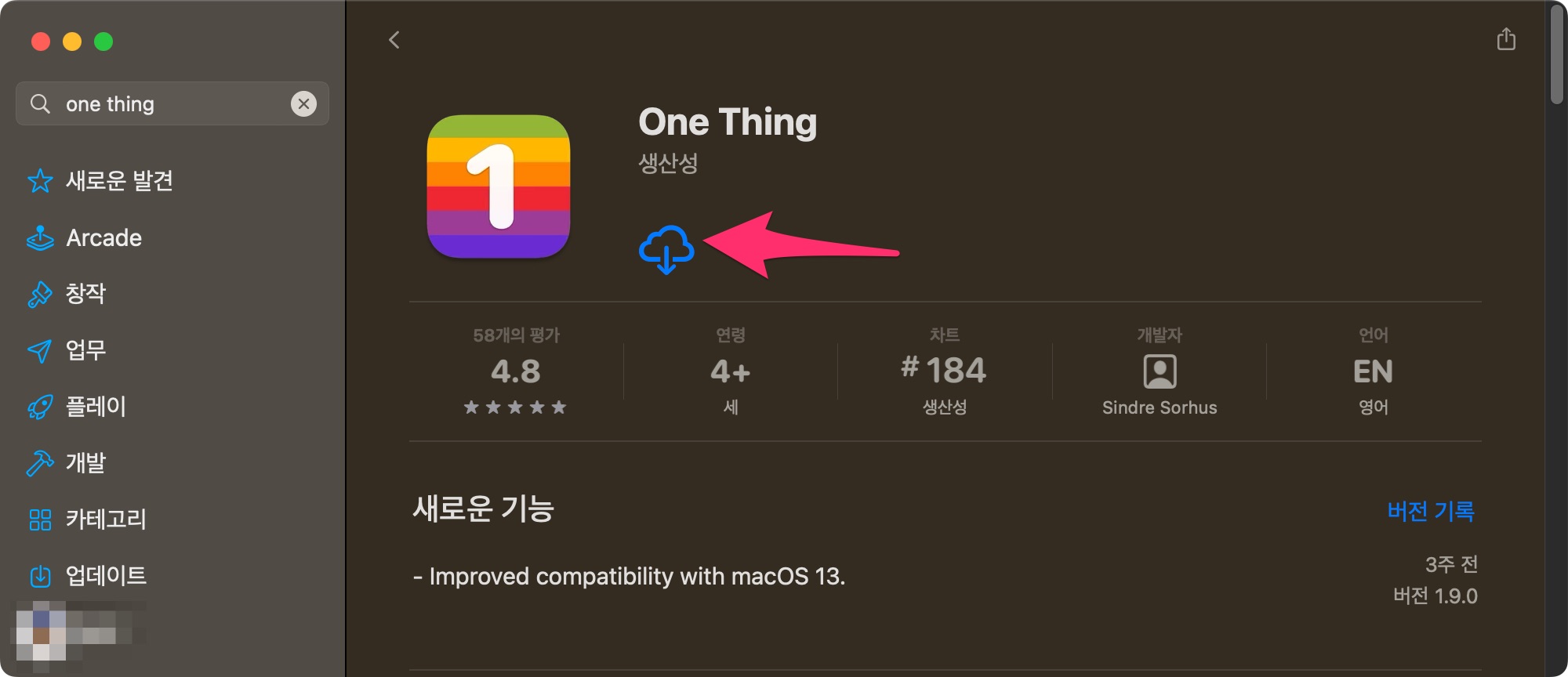
One Thing 이라는 앱을 검색해도 나옵니다.
우선 설치합니다.

항상 맥이 로그인될 때마다 실행하고 싶다면 Launch at login 을 체크합니다.
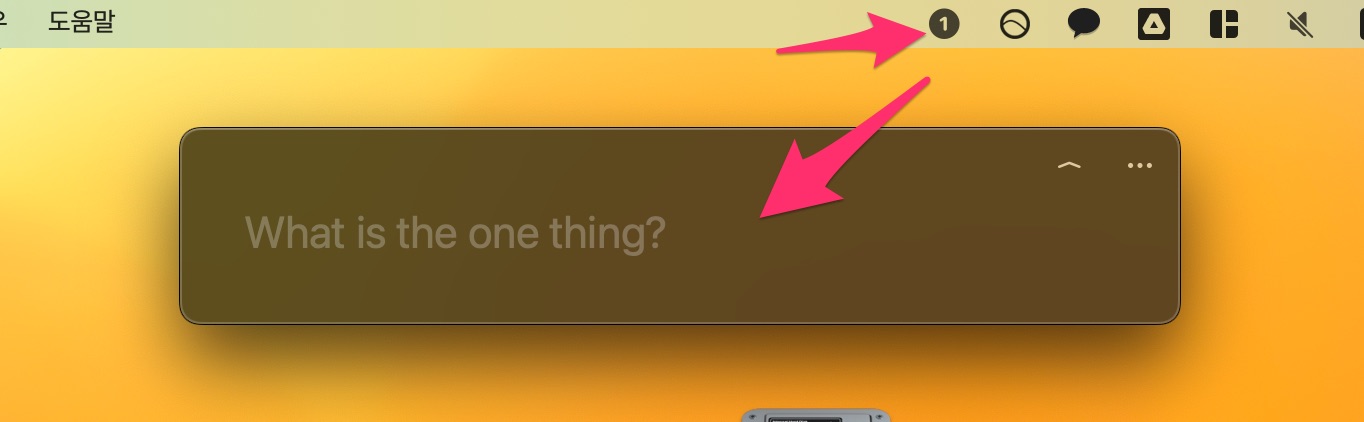
One Thing이 실행되면 상단에 1이라는 아이콘을 클릭합니다.
입력창에 계획이나 목표를 입력합니다.

상단 상태바에 입력한 문구가 보입니다.
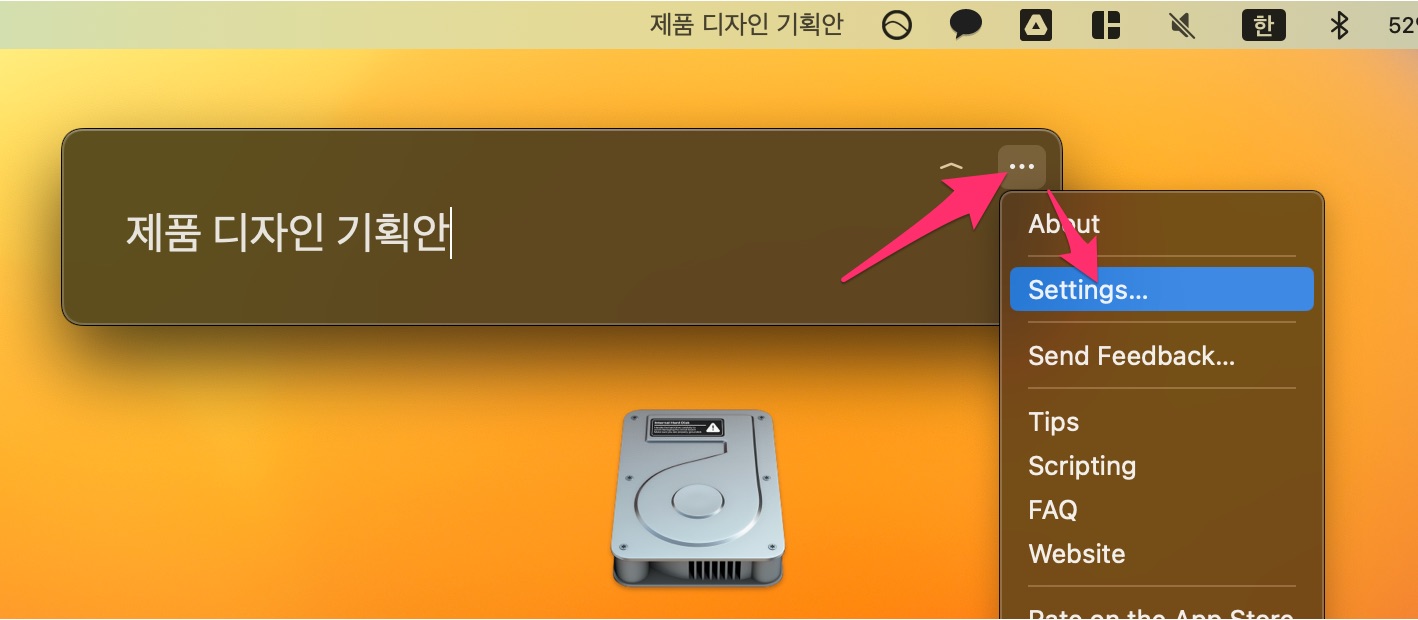
수정을 원하면 상단 상태바에 있는 문구를 클릭하면 입력창이 나오고 오른쪽에 있는 점 3개를 클릭하면 Settings를 클릭합니다.
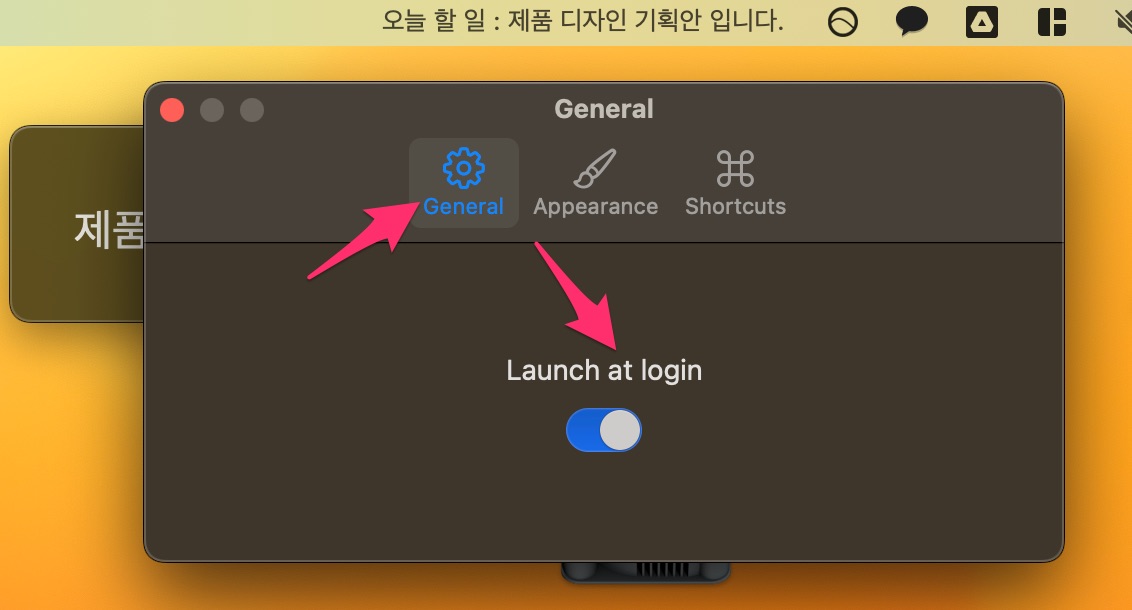
General 에는 로그인할 때 실행하는 것을 선택할 수 있습니다.

Appearance 에 중요한 항목을 몇 개가 있습니다.
Maximum width
입력되는 문구의 가로 사이즈를 설정합니다.
만약, 문구가 길어서 잘리면 Maximum width 값을 증가하시면 됩니다.
Text size
텍스트 크기를 변경합니다.
Prefix
텍스트 앞에 들어가는 문구입니다.
Suffix
텍스트 뒤에 들어가는 문구입니다.
이렇게 상단 메뉴바에 항상 중요한 목표나 계획이 보입니다.
가끔 다수의 목표가 있다면 저는 / 로 구분해서 기입합니다.
'디자인 / 점심약속 / 자동차 정비' 이렇게요^^;
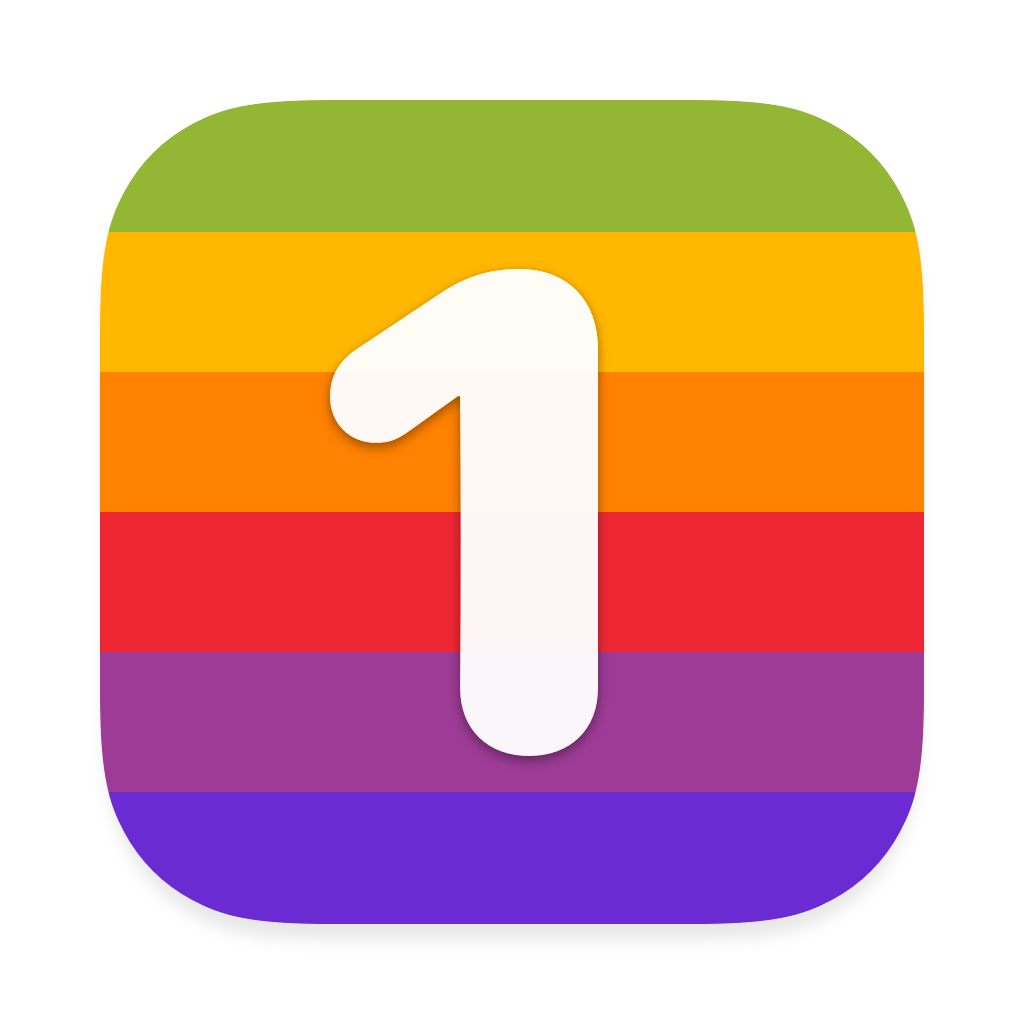
근데.... 혹시 상단 메뉴바에 아이콘들이 많아서 복잡하면 아래 글을 참고하시길 바랍니다^^
맥 상태바 정리하기 (feat. Hidden Bar)
얼마 전에 one thing 앱을 소개했습니다. 잘 사용하면서 한 가지 걸리는 점이 있습니다. 평상시 상단에 상태바를 보면 괜찮아 보이지요^^? 근데, 포토샵 같이 메뉴가 많은 앱을 실행하니 오른쪽에
www.babang9.com
'TECH' 카테고리의 다른 글
| ChatGPT - 누구냐? 넌? (0) | 2023.02.02 |
|---|---|
| 맥 상태바 정리하기 (feat. Hidden Bar) (0) | 2022.12.22 |
| 메모합시다! (feat. 아이폰) (0) | 2022.12.10 |
| 애플워치 차고 목욕탕에 들어가도 될까요? (0) | 2022.12.08 |
| 메모앱 빠르게 열기 (feat. 아이폰) (0) | 2022.11.23 |





댓글